win10 windows无法启动wlan autoconfig服务怎么解决
在使用windows10精简版操作系统时,有时可能会遇到无法启动wlan autoconfig服务的问题,wlan autoconfig服务是负责管理无线网络连接的重要服务,如果无法启动,将导致无法正常连接无线网络。本文将为您提供win10 windows无法启动wlan autoconfig服务怎么解决的方法,帮助您解决wlan autoconfig无法启动的困扰。
解决方法:
1、“win+R”快捷键打开运行输入“regedit”,回车进入。
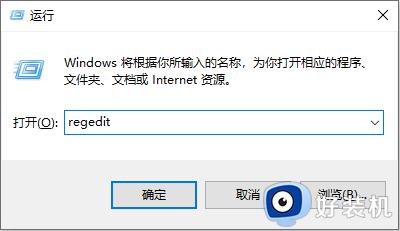
2、进入注册表编辑器,依次点击“HKEY_LOCAL_MACHINE SYSTEM CurrentControlSet services Ndisuio”,如图所示。
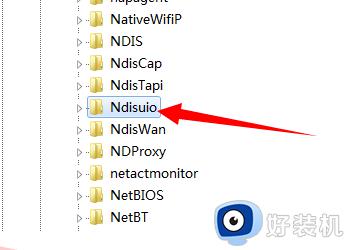
3、接着找到右侧中的“DisplayName”打开,在窗口中将“数值数据”改为“NDIS Usermode I/O Protocol”,点击确定保存,如图所示。
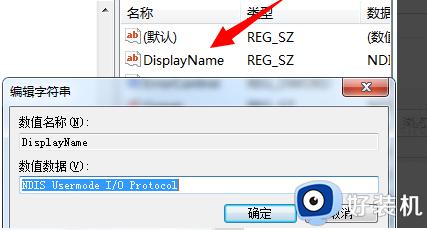
4、如果右侧没有“DisplayName”,则右击空白处,选择“新建”一个“字符串值”,将其命名为“DisplayName”,打开将“数值数据”改为“NDIS Usermode I/O Protocol”,如图所示。
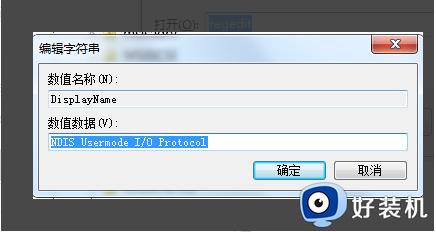
5、然后双击打开“Start”值,在窗口中将“数值数据”改为“2”,点击确定保存,如图所示。
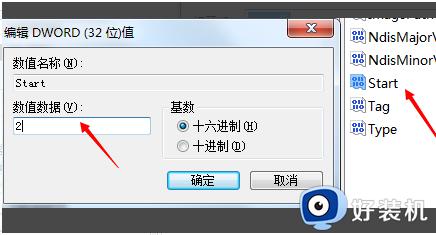
6、接着“win+R”打开运行,输入“cmd”,回车打开,如图所示。
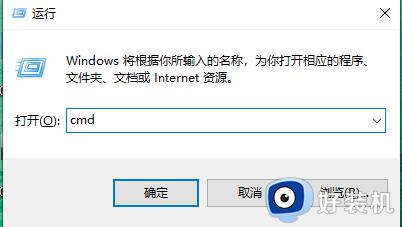
7、最后在命令提示符窗口中输入“netsh winsock reset”,回车执行命令,随后将电脑重新启动即可解决问题,如图所示。
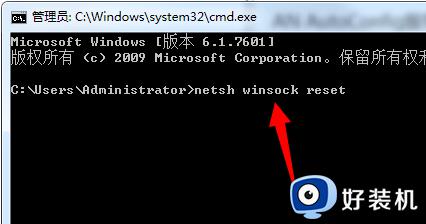
以上是win10 windows无法启动wlan autoconfig服务怎么解决的全部内容,如果您遇到相同的问题,可以参考本文中介绍的步骤进行修复,希望对大家有所帮助。
win10 windows无法启动wlan autoconfig服务怎么解决相关教程
- win10无法启动wlan错误1747如何解决 win10无法启动wlan错误1075解决方法
- 更新win10系统后WLAN图标不见了怎么办 更新win10系统后WLAN图标找不到的解决方法
- 电脑win10连不上网什么原因 win10系统连不上网的原因和解决方法
- win101903系统Windows Defender服务无法启动拒绝访问如何处理
- win10 print spooler服务无法启动怎么办 win10开机print spooler服务无法启动解决方法
- win10电脑无法启动dhcp服务怎么回事 win10无法启用dhcp的解决步骤
- 如何启动win10电脑windows Time服务 启动win10电脑windows Time服务的方法
- win10无法连接windows服务怎么办 win10无法连接到windows服务的解决方法
- win10无法启动安全中心服务的修复方法 win10安全中心服务无法启动如何解决
- win10开启windows服务的方法 win10怎么启用windows服务
- win10拼音打字没有预选框怎么办 win10微软拼音打字没有选字框修复方法
- win10你的电脑不能投影到其他屏幕怎么回事 win10电脑提示你的电脑不能投影到其他屏幕如何处理
- win10任务栏没反应怎么办 win10任务栏无响应如何修复
- win10频繁断网重启才能连上怎么回事?win10老是断网需重启如何解决
- win10批量卸载字体的步骤 win10如何批量卸载字体
- win10配置在哪里看 win10配置怎么看
win10教程推荐
- 1 win10亮度调节失效怎么办 win10亮度调节没有反应处理方法
- 2 win10屏幕分辨率被锁定了怎么解除 win10电脑屏幕分辨率被锁定解决方法
- 3 win10怎么看电脑配置和型号 电脑windows10在哪里看配置
- 4 win10内存16g可用8g怎么办 win10内存16g显示只有8g可用完美解决方法
- 5 win10的ipv4怎么设置地址 win10如何设置ipv4地址
- 6 苹果电脑双系统win10启动不了怎么办 苹果双系统进不去win10系统处理方法
- 7 win10更换系统盘如何设置 win10电脑怎么更换系统盘
- 8 win10输入法没了语言栏也消失了怎么回事 win10输入法语言栏不见了如何解决
- 9 win10资源管理器卡死无响应怎么办 win10资源管理器未响应死机处理方法
- 10 win10没有自带游戏怎么办 win10系统自带游戏隐藏了的解决办法
